内容介绍
在Chrome浏览器中,字体平滑(Font Smoothing)通常被称为抗锯齿(Anti-aliasing),它可以让文字显示得更加平滑。不过,与一些其他浏览器不同,Chrome并不直接提供一个选项来全局启用或禁用字体平滑。但是,你可以通过修改Chrome的启动参数来间接实现这一目的。下面是如何操作的步骤:

一、禁用字体平滑
1.找到Chrome快捷方式:首先,你需要找到你的Chrome浏览器的桌面快捷方式。如果你没有创建快捷方式,你可以在Chrome的安装目录下找到`chrome.exe`文件。
2.修改快捷方式属性:
-右击Chrome的快捷方式,选择“属性”。
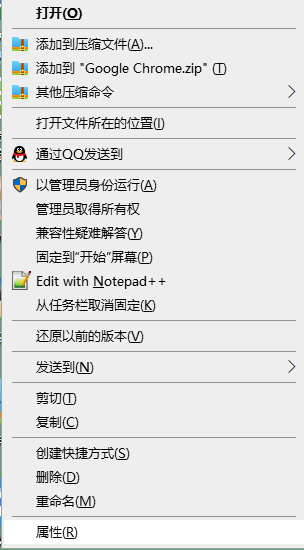
-在“快捷方式”标签页中,找到“目标”一栏。
-在“目标”一栏的最后添加以下参数(请确保在参数前有一个空格):`--disable-features=DirectWrite`
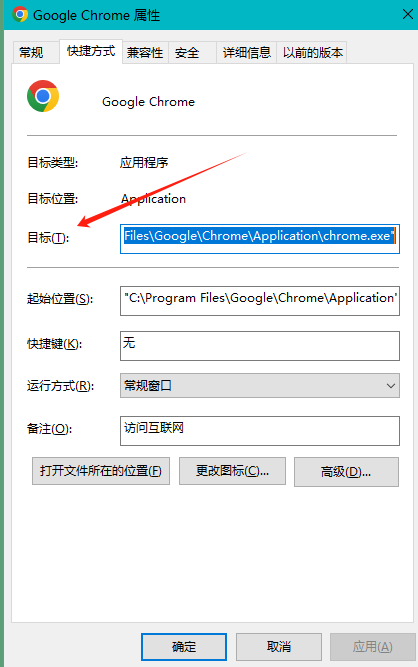
-点击“应用”然后“确定”。
3.重启Chrome:关闭所有Chrome窗口,然后通过修改后的快捷方式重新启动Chrome。
二、启用字体平滑
如果你想重新启用字体平滑,你可以按照上述步骤,但是在“目标”一栏中删除之前添加的参数,或者直接使用默认的快捷方式启动Chrome即可。
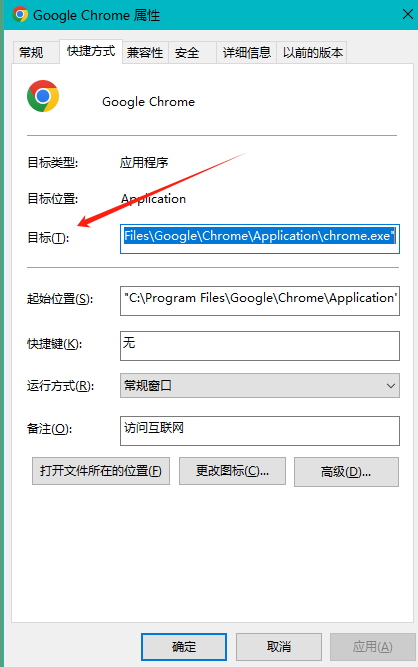
请注意,这些更改可能不会影响所有网站,因为某些网站可能有自己的样式设置来控制字体的显示方式。此外,修改启动参数可能会影响Chrome的性能或其他功能,因此请谨慎操作。
继续阅读
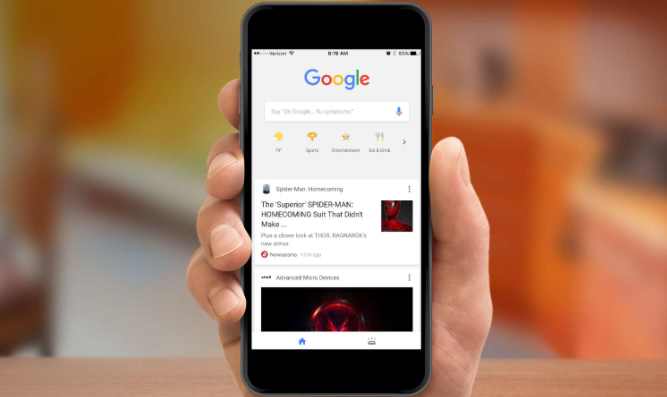
分析导致Chrome弹出不必要错误提示的原因,并提出关闭或减少这些提示的策略。
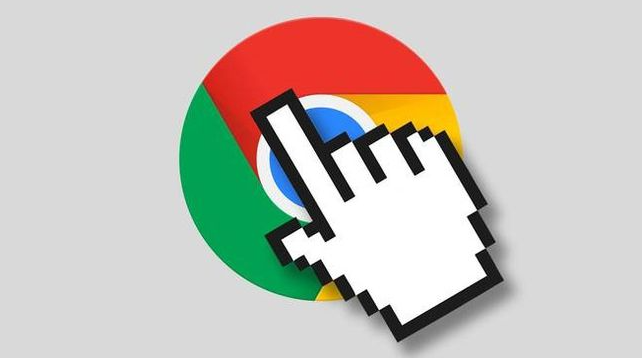
探索在Google Chrome中如何通过综合优化措施来提高页面的响应速度,从而显著提升网页的前端性能和用户满意度。
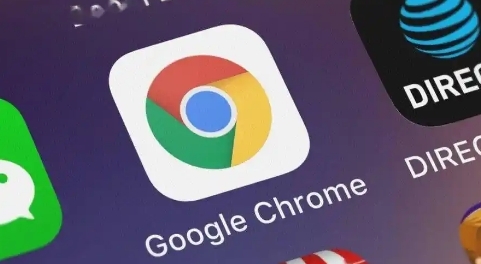
解析如何在Google Chrome浏览器中调整隐私设置,管理数据存储、阻止跟踪及清除敏感信息,确保上网安全和隐私保护。

分析谷歌浏览器通过更新所采用的用户隐私保护机制,以及这些机制如何有效提升用户的隐私安全。
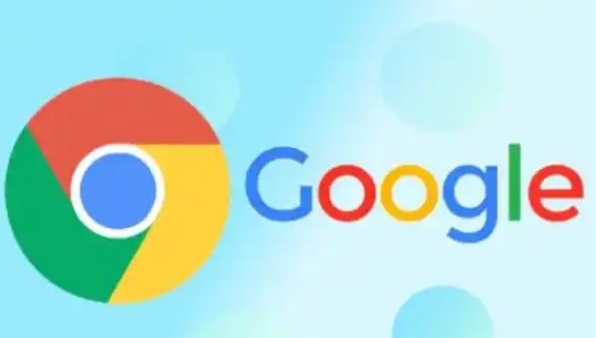
谷歌浏览器通过优化视频播放的技术,解决卡顿问题,提升视频播放的流畅性,确保用户享有更顺畅的观看体验。
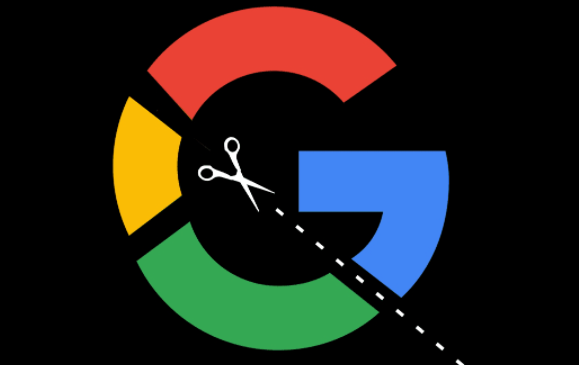
了解Chrome与火狐浏览器扩展商店的插件资源对比,探讨两款浏览器扩展市场的插件种类及数量的丰富程度。










